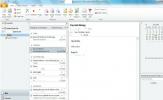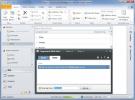„Excel 2010“: Pasirinkite / pakartokite diagramos duomenų šaltinį
„Excel 2010“ pateikia paprastą diagramų ir diagramų duomenų šaltinio pasirinkimo būdą, kad būtų galima lengvai nubraižyti visos lentelės reikšmes. Tačiau sukūrus diagramą gali tekti pakeisti diagramos diapazonus rankiniu būdu tikslinant reikšmes. Jei norite iš naujo pasirinkti diagramos šaltinio duomenis, kaip tai padarėte kurdami diagramą, „Excel 2010“ siūlo vieną paspaudimo parinktį. Pasirinkite Duomenys parinktis įtraukta į skirtuką Dizaino diagrama, kurią galima naudoti pasirinkus diagramos sritį. Kai skirtukas pasirodys juostelėje, tiesiog spustelėkite parinktį Pasirinkti duomenis iš duomenų grupės, kad būtų parodytas dialogo langas „Duonos duomenų šaltinis“, kad galėtumėte modifikuoti duomenų diapazoną apibrėždami stulpelius ir eilutes. Duomenų šaltinį galite lengvai pasirinkti naudodami pelę arba rankiniu būdu įvesti laukus, kuriuos norite įtraukti. Tai leidžia perjungti eilutę / stulpelį tarp pirminio ir importuoto duomenų šaltinio, kad galėtumėte lengvai įtraukti diagramoje norimus rodyti stulpelius / eilutes ir pašalinti nereikalingus. Be to, galite peržiūrėti paslėptus ir tuščius langelius ir pasirinkti diagramoje tuščius langelius rodyti kaip spragas arba nulius.
Norėdami pasirinkti diagramos duomenų šaltinį, pažymėkite diagramą ir eikite į skirtuką Dizainas ir spustelėkite Pasirinkti duomenis.
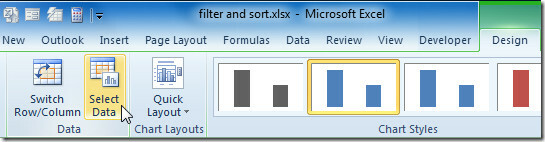
Pasirodys dialogo langas Pasirinkti duomenų šaltinį. Čia galite pakeisti duomenų šaltinį, redaguoti horizontalią ir vertikalią ašis. Spustelėjus mygtuką Paslėptos ir tuščios ląstelės, atidaromas dialogo langas Paslėptų ir tuščių langelių nustatymai, leidžiant įjungti / išjungti parodyti duomenis paslėptose eilutėse ir stulpeliuose parinktį, o tuščius langelius duomenų šaltinyje rodyti kaip spragas arba nuliai. Baigę spustelėkite Gerai, diagramoje pamatysite pakeistą duomenų šaltinį.

Paieška
Naujausios žinutės
Kaip sukonfigūruoti „Gmail“ sąskaitą naudojant „Microsoft Outlook 2010“
„Microsoft Outlook“ yra galingiausia ir intuityviausia el. Pašto kl...
„Outlook 2010“: automatiškai perskaitykite el. Laišką naudodamiesi komanda „Kalbėkite“
„Outlook“ išsiskiria iš kitų ten esančių el. Pašto klientų programų...
Sukurkite raktinių žodžių pagrindu sukurtas „MS Outlook“ taisykles ir gaukite įspėjimus el. Paštu
Svarbus pašto perspėjimas yra „MS Outlook 2010“ priedas, skirtas ap...